MIUI 14: Comment personnaliser l'écran d'accueil de votre smartphone Xiaomi?


Vous voulez des widgets colorés, des dossiers d'applications géants, des fonds d'écran animés spectaculaires et littéralement transformer l'interface de votre smartphone Xiaomi? Bon, j'exagère un peu, mais voici quelques astuces pour customiser l'écran d'accueil (et l'écran de verrouillage) de votre smartphone Xiaomi sous MIUI 14.
MIUI 14, la surcouche Android de Xiaomi, est l'une des interfaces les plus chargées du marché. Les options de personnalisation sont très différentes de celles qu'on peut avoir sur One UI de Samsung, ColorOS d'Oppo/OnePlus et Android Stock comme sur les Google Pixel.
- Pour en savoir plus, consultez notre test complet de MIUI 14 ainsi que la liste des meilleures astuces de MIUI 14
Sommaire:
- Changer le fond d'écran et installer les Super Wallpapers
- Changer le thème de votre interface MIUI
- Activer/désactiver le tiroir d'applications et le Centre de contrôle
- Ajouter des widgets et des icônes de dossiers géantes
- Personnaliser l'écran de verrouillage et l'Always on display
Changer le fond d'écran et installer les Super Wallpapers
On va commencer par la base de la base. Dans MIUI, au lieu d'avoir des sous-menus dans les réglages, on a plutôt plein d'applications natives dédiées.
Pour changer le fond d'écran (et le thème qu'on va voir plus bas), il faut donc passer par l'une de ces apps préinstallées appelée Thèmes. Je sai, c'est hyper basique et vous savez sûrement presque toutes et tous comment faire.
On peut choisir parmi plusieurs collections même si Xiaomi propose une sélection "MIUI" avec les fonds d'écran officiels publiés à chaque nouvelle version de sa surcouche.
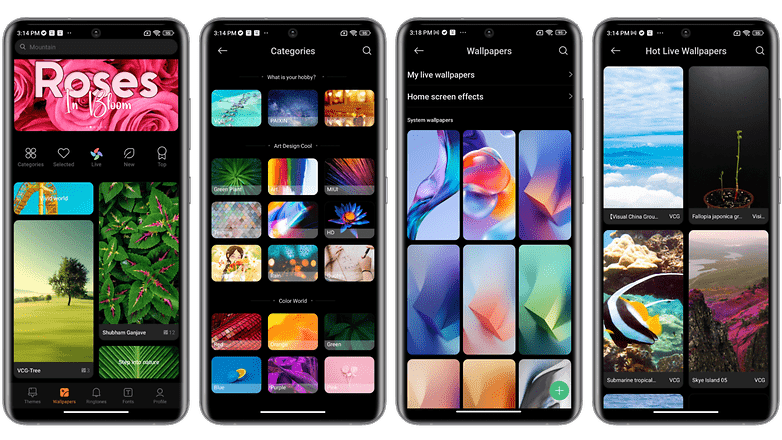
Vous pouvez aussi importer vos propres fonds d'écran, comme sur n'importe quel autre smartphone. Et vous allez voir que cette option est particulièrement intéressante pour les fameux Super Wallpapers.
Là aussi, c'est quelque-chose de très connu et de très populaire. Les Super Wallpapers sont des fonds d'écran animés (live Wallpapers). Ils représentent des scènes de nature avec des paysages ou même des planètes. Et quand vous déverrouillez votre smartphone Xiaomi et accédez à l'écran d'accueil, un gros zoom ou dé-zoom s'applique en continu.
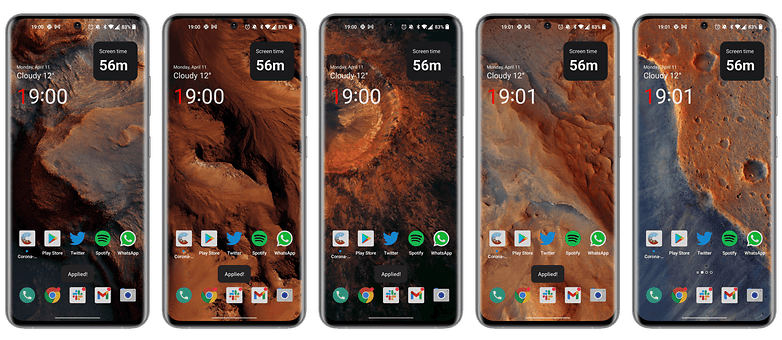
Les animations sont très belles et l'effet est réussi. Mais cette fonction n'est pas disponible par défaut sur tous les Xiaomi. Il faut disposer d'un SoC assez puissant pour éviter que les animations ne pompent trop de ressources.
Néanmoins, j'ai consacré un tutoriel entier pour vous expliquer comment appliquer les Super Wallpapers sur n'importe quel smartphone Android et pas que Xiaomi.
Changer le thème de votre interface MIUI
Pour changer le thème de MIUI 14, la marche à suivre est exactement la même que pour les fonds d'écran. Il faut passer par l'application Thèmes.
Personnellement, je regrette que Xiaomi n'ait pas implémenté les thèmes dynamiques d'Android 13. Cette option permet de synchroniser la couleur de l'ensemble de l'interface aux couleurs dominantes de votre fond d'écran.
Mais, comme toujours chez Xiaomi, on peut bidouiller. Et la communauté est très active avec de nombreux thèmes alternatifs. Personnellement, j'ai opté pour le thème "Pixel Go" qui émule un peu grossièrement l'interface d'un smartphone Pixel de Google.
Mais à ma connaissance, on ne peut pas avoir les icônes thématisées que ce soit sur l'écran d'accueil ou dans le volet d'accès rapide. Dommage.
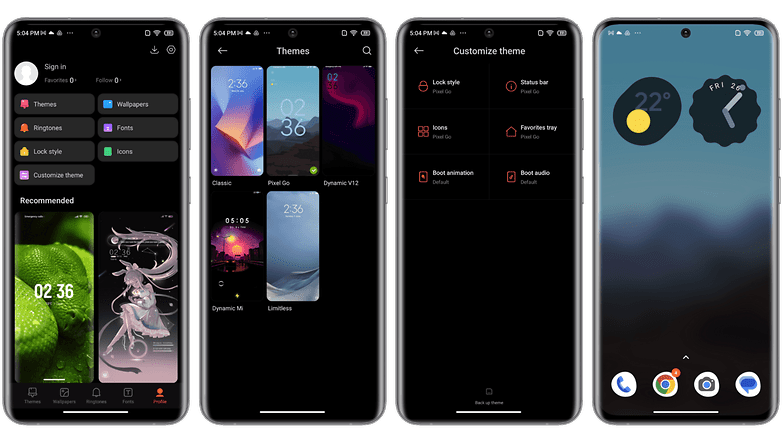
Activer/désactiver le tiroir d'applications et le Centre de contrôle
Dans MIUI 14 vous pouvez choisir parmi trois types d'écran d'accueil: classique, avec tiroir d'applications et lite.
L'écran d'accueil classique est celui que vous connaissez toutes et tous si vous avez déjà eu un smartphone Xiaomi par le passé. C'est un peu comme sur iOS.
L'écran d'accueil avec un tiroir d'applications permet de swiper vers le haut pour accéder à toutes vos apps installées. C'est celui que je préfère parce qu'il rend la navigation beaucoup plus intuitive.
Le mode lite propose des icônes plus grandes et serait plus conseillable pour des raisons d'accessibilité selon moi. On a moins d'applications à l'écran, elles sont plus faciles à ouvrir avec les grandes icônes et vous avez une meilleure lisibilité avec une taille de police plus grande.
- Allez dans les Réglages puis dans Écran d'accueil
- Appuyez à nouveau sur Écran d'accueil
- Sélectionnez l'option Avec Tiroir application [sic]
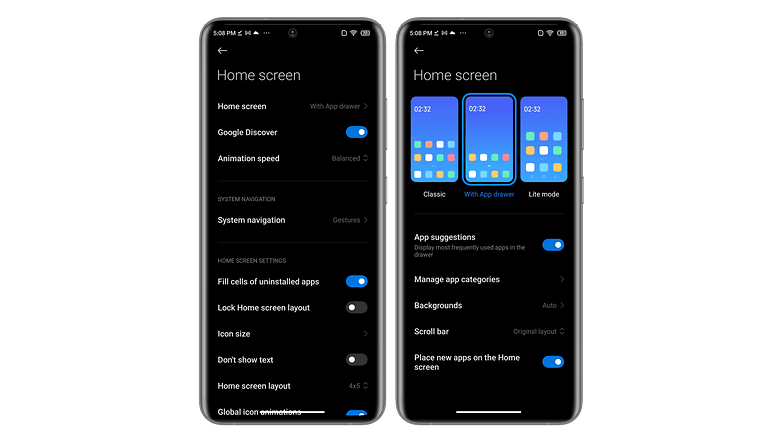
Dernier point de personnalisation: le Centre de contrôle. En gros, vous pouvez opter pour un menu d'accès rapide à l'ancienne. Les notifications et les raccourcis sont alors regroupés dans le même volet. Et il suffit de swiper vers le bas pour dérouler ledit volet.
Mais, vous pouvez aussi opter pour la nouvelle version qui sépare le volet de notifications et le Centre de contrôle. Il faut alors swiper vers le bas depuis la gauche de l'écran pour les notifications et swiper depuis la droite pour le Centre de contrôle.
Je préfère première option parce qu'elle est plus intuitive. Mais j'ai, là aussi, fait un guide complet pour changer le style du Centre de contrôle dans MIUI14.
Pour changer le style du Centre de contrôle de MIUI:
- Allez dans les Réglages puis Notifications & Centre de contrôle
- Défilez jusqu'à Style du Centre de contrôle
- Optez pour la Nouvelle version
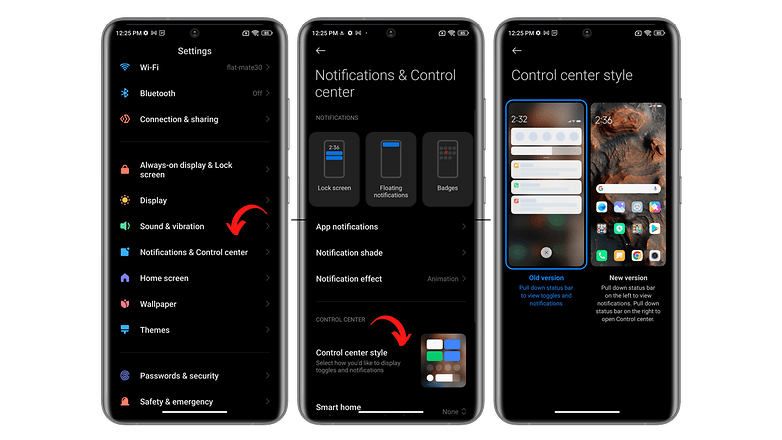
Ajouter des widgets et des icônes de dossiers géantes
Malheureusement, à chaque nouvelle version de MIUI, c'est la désillusion. Xiaomi nous tease plein de nouvelles fonctionnalités prometteuses. Mais la grande majorité d'entre elles restent exclusives à la version chinoise de l'OS.
C'est le cas des nouveaux widgets de MIUI 14 dont on ne bénéficie pas en Europe. Il y a bien un moyen d'installer des widgets customs via des applications tierces (KWGT, si vous connaissez). Mais il me faudrait un article entier pour vous expliquer tout ça. Si ça vous intéresse, je pourrais creuser le sujet.
Cependant, une des rares nouveautés de MIUI 14 à avoir débarqué sur les ROMs européennes sont les dossiers d'applications géants. Vous pouvez créer de grosses icônes pour vos applications groupées.
Pour ce faire:
- Créez un dossier d'applications (appui prolongé sur une app > glisser sur une autre application > relâcher)
- Faites un appui prolongé sur le dossier
- Appuyez sur Modifier un dossier
- Choisissez entre les tailles: Normal, Élargi, XXL
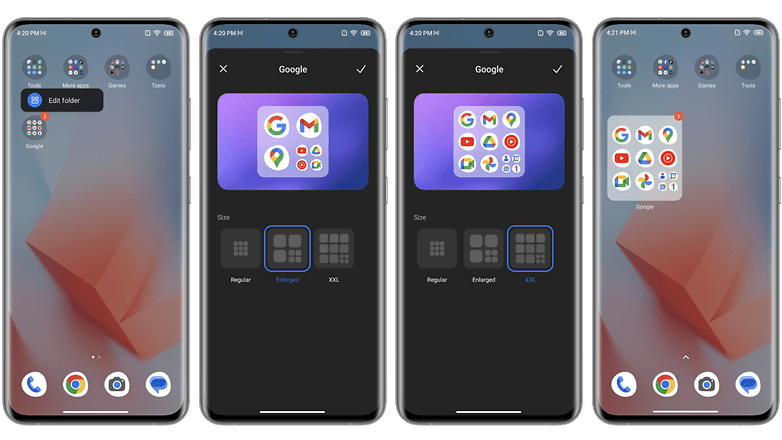
Personnaliser l'écran de verrouillage et l'Always on display
Pour l'Always on Display, il faut s'accrocher parce que la traduction française de MIUI est absolument horrible. Il faut donc se rendre dans le sous-menu intitulé... "Toujours afficher et Écran de verrouillage."
Vous pouvez alors opter pour activer l'Always on Display en appuyant sur l'interrupteur correspondant. Il suffit ensuite de personnaliser l'image en arrière-plan. Vous pouvez ajouter une image perso depuis votre galerie même si je vous le déconseille. Toutes mes tentatives ont échoué et je me retrouvais toujours avec une image beaucoup trop petite sur fond noir.
Choisissez donc plutôt l'une des nombreuses horloges et fonds d'écran par défaut. Veillez aussi à désactiver l'option du fond d'écran Carousel, cela vous évitera d'afficher vos photos dossier par accident.
Enfin, vous pouvez également ajouter un raccourci pour lancer rapidement l'appareil photo sans avoir à déverrouiller votre écran. Bizarrement, cette option n'est pas activée par défaut.

Que pensez-vous de ces astuces? Connaissez-vous d'autres options de personnalisation pour l'écran d'accueil des smartphones Xiaomi? Que pensez-vous du design de MIUI 14 et des options de customisation? Vous préférez une interface "chargée" ou plutôt un look épuré à la Android Stock?
Pour aller plus loin, je recommande la lecture de notre guide pour personnaliser l'écran d'accueil de votre smartphone Samsung et notre guide pour customiser l'écran d'accueil de votre iPhone.







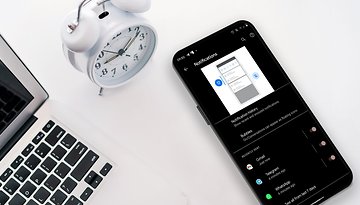








Bonjour, j'aime bien la nouvelle version MIUI 14 mais par exemple, je ne peux plus mettre un fond d'écran perso depuis ma galerie photos.
laurence
-
Admin
-
Staff
27 mai 2023 Lien du commentaireJe sais que beaucoup de conseils dispensés ici sont assez voire très basiques.
Le but est que ce guide soit accessible à toutes et tous, technophiles ou pas. Et quand on ne connaît pas MIUI, les réglages peuvent être assez dépaysants.
Après, il y a pas mal de bidouillages faisables pour avoir les nouveaux widgets de MIUI 14, pour avoir l'interface thématisée (avec la couleur synchronisée sur le fond d'écran), ou même pour avoir la Dynamic Island des iPhone 14 lol.
Si ça vous intéresse, et si vous me le faites savoir dans les commentaires, je pourrai me pencher sur ces thèmes et essayer de vous proposer des guides étape par étape :)